2 種方法將播放列表從 iTunes 傳輸到 iPhone
如何將音樂從 iTunes 傳輸到 iPhone?
在 iTunes 資料庫中存儲大量歌曲和播放列表,並希望轉移到您的 iPhone? 沒什麼大不了的。 你可以自己做。 本文向您展示了兩種簡單的方法 將播放列表從iTunes傳輸到iPhone. 一是使用iTunes,二是求助第三方工具。
方法 1. 使用 iPhone 傳輸工具 DrFoneTool – 手機管理器 (iOS) 將播放列表從 iTunes 傳輸到 iPhone
DrFoneTool – 電話管理器 (iOS) 是音樂愛好者的專業音樂工具,它可以在任何設備之間傳輸音樂和播放列表,管理和組織您的音樂庫或 iTunes 庫。 將播放列表從 iTunes 傳輸到 iPhone 並在沒有 iTunes 的情況下管理您的 iOS 設備是一個非常好的選擇。

DrFoneTool – 電話管理器 (iOS)
將音樂/播放列表從 iTunes 傳輸到沒有 iTunes 的 iPhone/iPod/iPad
- 傳輸、管理、導出/導入您的音樂、照片、視頻、聯繫人、短信、應用程序等。
- 將您的音樂,照片,視頻,聯繫人,短信,應用程序等備份到計算機上,並輕鬆還原它們。
- 將音樂、照片、視頻、聯繫人、消息等從一部智能手機傳輸到另一部。
- 在iOS設備和iTunes之間傳輸媒體文件。
- 支持任何 iOS 版本的所有 iPhone、iPad 和 iPod touch 型號。
如何輕鬆地將播放列表從 iTunes 傳輸到 iPhone
步驟 將 iPhone 連接到計算機
首先,在您的計算機上安裝並運行 DrFoneTool – 電話管理器 (iOS)。 使用 iPhone 隨附的 USB 數據線將 iPhone 連接到您的計算機。 選擇“電話管理器”功能,一旦連接,DrFoneTool – 電話管理器 (iOS) 將立即檢測您的 iPhone。
步驟 將播放列表從 iTunes 傳輸到 iPhone
只需點擊’將iTunes Media傳輸到設備“。

步驟 檢查要從 iTunes 傳輸到 iPhone 的播放列表。 然後單擊“開始”以傳輸到 iPhone。 它將開始將您的 iTunes 播放列表傳輸到您的 iPhone。 在傳輸過程中,請確保您的 iPhone 與您的 PC 保持連接。 不用擔心在傳輸過程中丟失音樂標籤和專輯封面,DrFoneTool – 手機管家 (iOS) 可以自動添加丟失的音樂信息。

方法 2. 使用 iTunes 將播放列表從 iTunes 傳輸到 iPhone
您可以通過 iTunes 將播放列表從 iTunes 傳輸到 iPhone,但您必須先打開手動管理模式:設置 > 摘要 > 選項 > 手動管理音樂和視頻。

該方式的最大問題是您必須手動管理您的 iPhone 與 iTunes 未來。 如果關閉手動管理模式,iPhone 上的所有現有內容都將替換為 iTunes 資料庫中的內容。 現在向您展示使用 iTunes 將播放列表從 iTunes 傳輸到 iPhone 的步驟
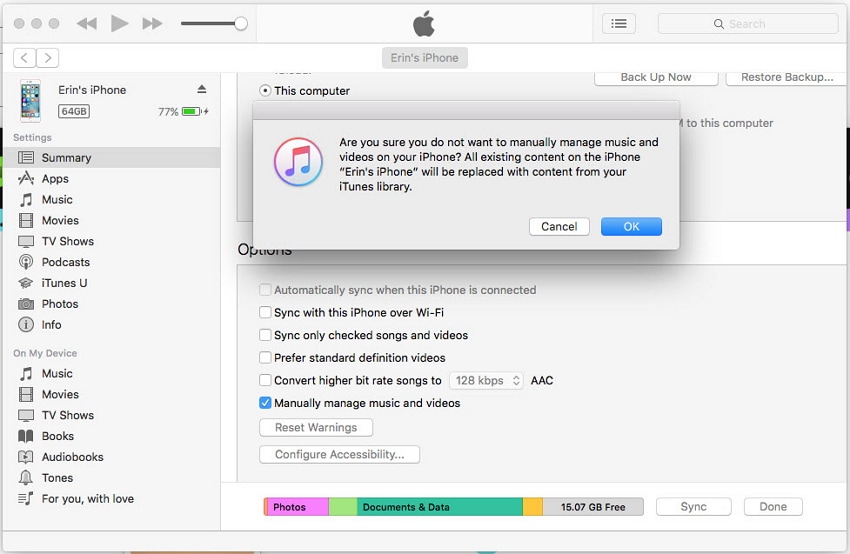
對於 iTunes 12
您有 2 個選項可以將播放列表從 iTunes 傳輸到 iPhone。 iTunes 1 的選項 12 如下:
- 點擊“音樂”在左側窗格中。
- 勾選“同步音樂”複選框。
- Check the 播放列表 你想同步。
- 選擇“同步” 並且您的播放列表應該同步。

iTunes 2 的選項 12:
- 選擇“同步音樂” 設備圖標下的複選框 > “音樂“。
- 點擊 音樂筆記圖標 位於屏幕的左上角。
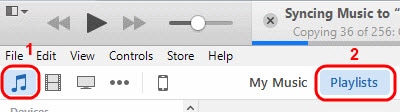
- Check the 播放列表你想同步,然後 拖動它們 到左側窗格中“設備”部分中列出的設備。 然後它們將同步到您的設備。

備註: 如果您將 iPhone 中存在的播放列表拖到您的設備上,它將被替換為您正在移動的播放列表。
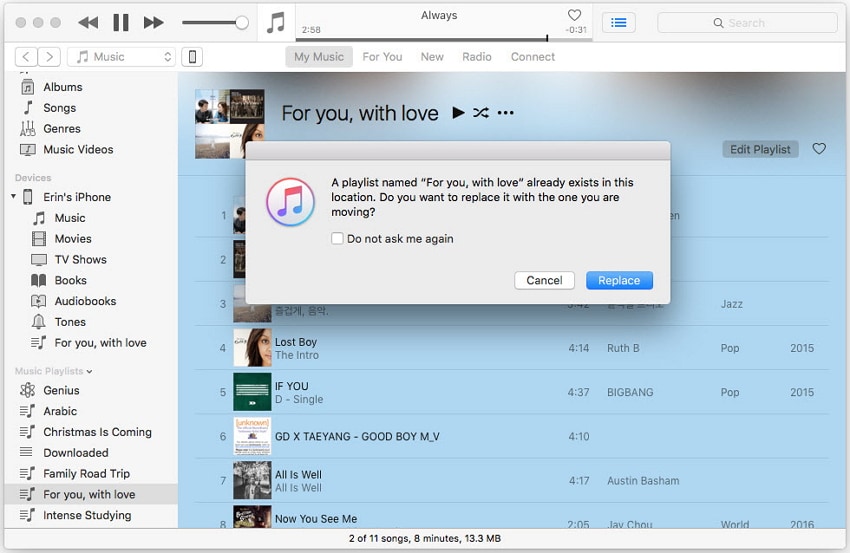
相關話題:
最新文章

